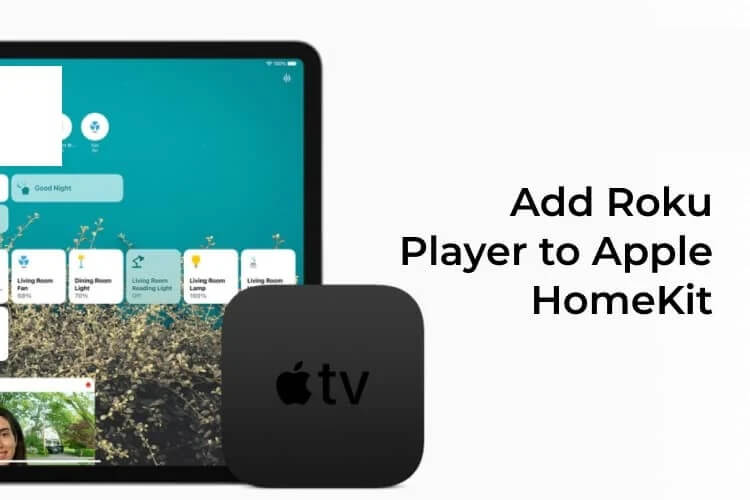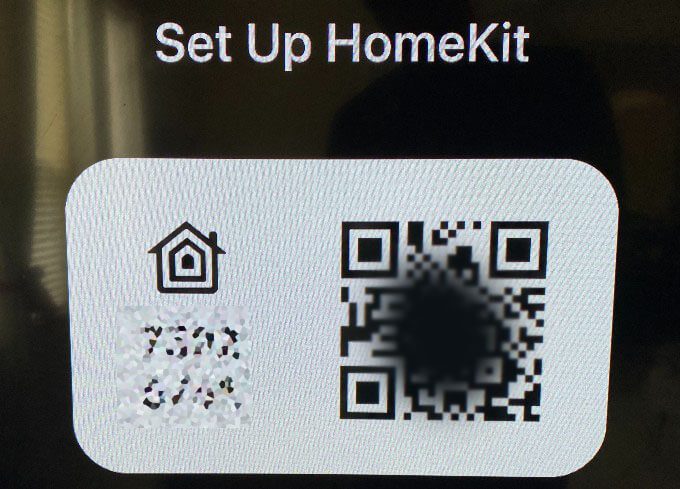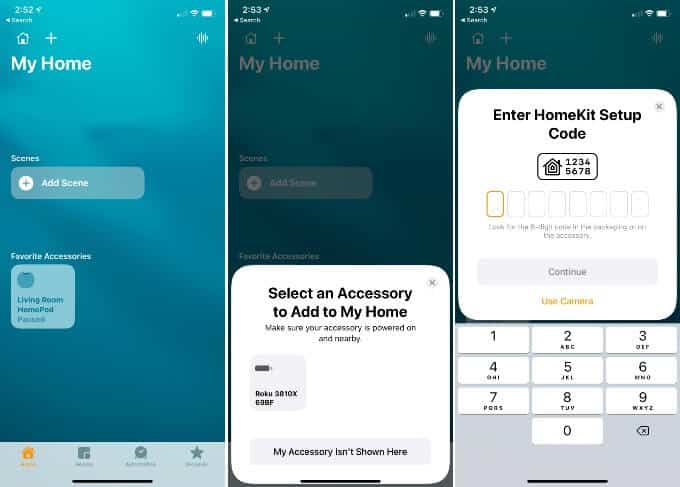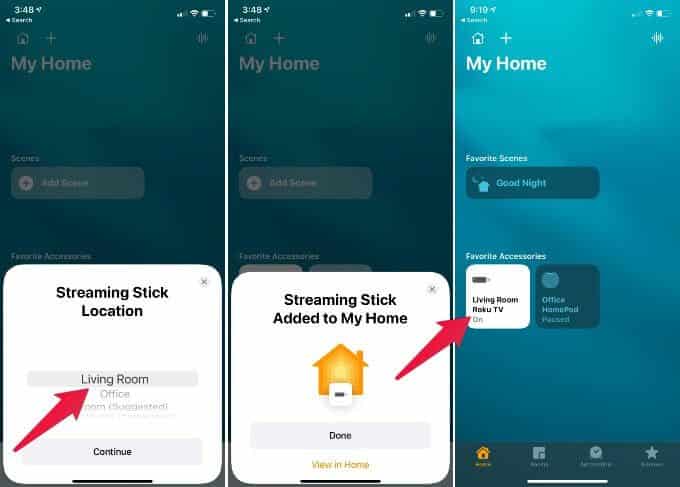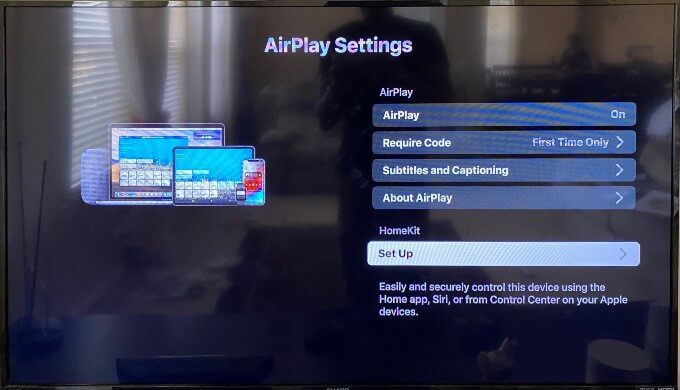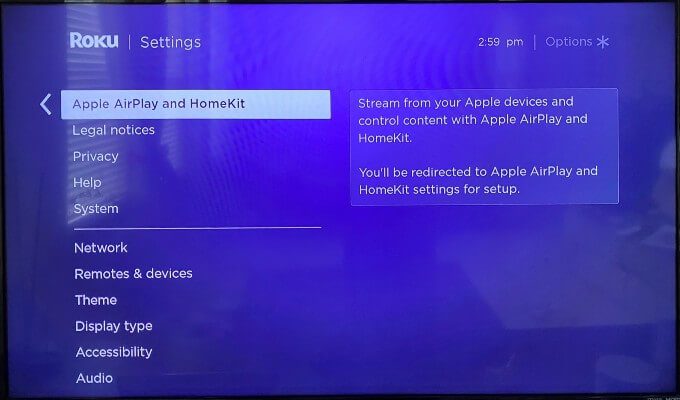Apple HomeKit에 Roku Player를 추가하는 방법
Roku는 Apple AirPlay를 지원하기 시작합니다. Roku 장치를 Apple HomeKit에 추가하고 Roku를 거의 Apple TV처럼 사용할 수 있습니다. HomeKit을 추가하면 iPhone, Mac 또는 기타 Apple 장치에서 Roku로 직접 스트리밍할 수 있습니다.
Apple HomeKit에 Roku를 추가하는 방법을 살펴보겠습니다. 시작하기 전에 Roku가 최신 펌웨어로 업데이트되었는지 확인하십시오.
Apple HomeKit에 Roku 플레이어 추가
Roku 3810X 장치 모델에서 소프트웨어 버전을 확인했으며 소프트웨어 버전은 9.4.0입니다. 시작하기 전에 TV를 켜십시오.
Roku가 외부 전원에 연결되어 있으면 Roku가 자동으로 TV를 시작합니다. 또한 iPhone을 동일한 홈 WiFi에 연결하십시오. 이제 다음 단계를 따르십시오.
- 앱 열기 HomeKit 아이폰.
- 상단을 클릭+부록을 추가합니다.
- 퍄퍄퍄 코드가 없습니다. 또는 스캔할 수 없습니다.
- 허락하다 HomeKit 네트워크 장치를 검색합니다.
- 클릭 년 팝업 메뉴에서.
- 이제 열릴거야 텔레비전 로쿠 앱 설정 코드.
- 지금 들어와 화면에 같은 아이콘 홈킷.
- 퍄퍄퍄 방 Roku TV는 어디에 있습니까?.
- 따르다 단계 HomeKit에 Roku를 추가하려면
- 이제 당신은 볼 것입니다 새로운 Roku 기기 홈킷 앱에서
Roku AirPlay 설정에서 추가 설정을 볼 수 있습니다. Roku 리모컨을 사용하여 동일한 화면에서 AirPlay를 켜거나 끌 수 있습니다.
HomeKit과의 새로운 설정 및 통합으로 Apple 기기에서 스트리밍하고 Apple AirPlay 및 HomeKit으로 콘텐츠를 제어할 수 있습니다.
이제 Roku 장치도 Apple 생태계에 있습니다. Roku Stick으로 큰 화면에서 Apple Music 및 Apple TV 프로그램을 즐기세요.